在使用电脑上网的过程中,有时候会遇到网络连接问题,其中一种常见问题就是由于IP地错误而导致电脑无法链接。本文将介绍解决这个问题的关键方法和注意事项,帮助读者快速排除网络连接问题,恢复正常上网。
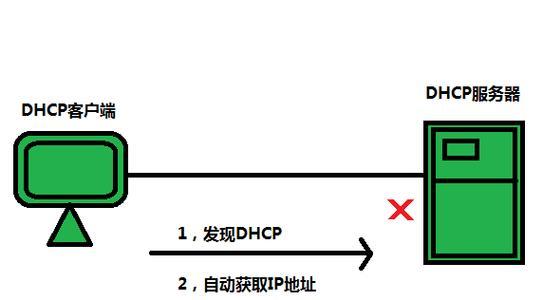
一、如何检查IP地错误
在开始解决网络连接问题之前,首先需要检查是否是因为IP地错误导致无法连接。在电脑桌面的任务栏上找到“网络”图标,右键点击,并选择“打开网络和共享中心”。
二、修复IP地错误的方法
在“网络和共享中心”窗口中,点击“更改适配器设置”,找到正在使用的网络连接,鼠标右键点击,选择“属性”。在弹出的窗口中,找到“Internet协议版本4(TCP/IPV4)”选项,并双击打开。
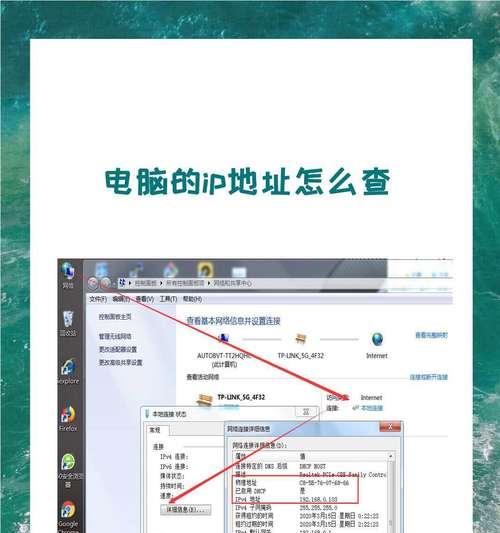
三、自动获取IP地址和DNS服务器地址
在“Internet协议版本4(TCP/IPV4)”属性窗口中,确保“自动获取IP地址”和“自动获取DNS服务器地址”选项被勾选上。
四、手动设置IP地址和DNS服务器地址
如果自动获取IP地址和DNS服务器地址的选项没有成功修复网络连接问题,可以尝试手动设置IP地址和DNS服务器地址。在“Internet协议版本4(TCP/IPV4)”属性窗口中,选择“使用下面的IP地址”,并填入正确的IP地址、子网掩码和默认网关。
五、清除DNS缓存
有时候,DNS缓存的问题也会导致IP地错误。可以通过清除DNS缓存来尝试解决该问题。打开命令提示符,输入“ipconfig/flushdns”命令并回车执行。
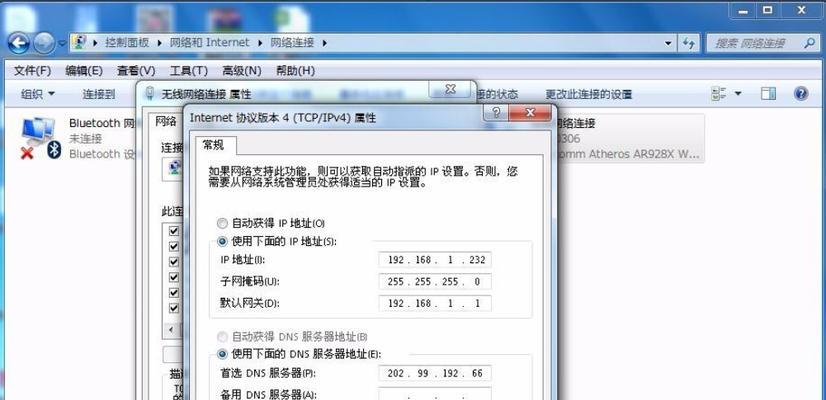
六、重启网络设备
重启网络设备也是解决IP地错误的有效方法之一。关闭电脑和路由器,待一段时间后再重新开启。
七、检查网络线缆连接
确保电脑和路由器之间的网络线缆连接牢固无松动,以免造成网络连接不稳定或无法连接的问题。
八、更新网络驱动程序
过时的或不兼容的网络驱动程序可能会引发各种网络连接问题。可以通过更新网络驱动程序来解决IP地错误导致的无法连接问题。
九、检查防火墙设置
防火墙设置也可能会导致IP地错误。检查并确保防火墙没有屏蔽与互联网的连接。
十、暂时禁用安全软件
有些安全软件的设置可能会导致网络连接问题。暂时禁用安全软件,然后尝试重新连接网络。
十一、联系网络服务提供商
如果以上方法都无法解决IP地错误导致的网络连接问题,可以联系网络服务提供商寻求进一步的帮助和支持。
十二、避免使用代理服务器
使用代理服务器可能会导致IP地错误。确保未设置代理服务器,或者尝试更换不同的代理服务器。
十三、检查网络硬件设备
有时候,网络硬件设备(如路由器)故障也会导致IP地错误。检查网络硬件设备是否正常工作,如有需要,可以更换设备。
十四、重置网络设置
如果以上方法仍然无法解决问题,可以尝试重置网络设置。打开命令提示符,输入“netshintipreset”和“netshwinsockreset”命令,并回车执行。
十五、
通过以上方法,大多数情况下都能解决由于IP地错误导致电脑无法链接的问题。在解决网络连接问题时,需要耐心和细心,并根据具体情况选择合适的解决方法。如果问题仍然无法解决,建议寻求专业人士的帮助。
标签: 地错误

